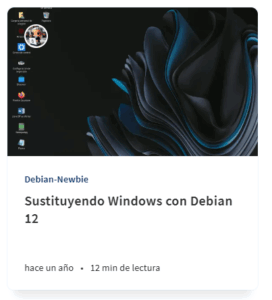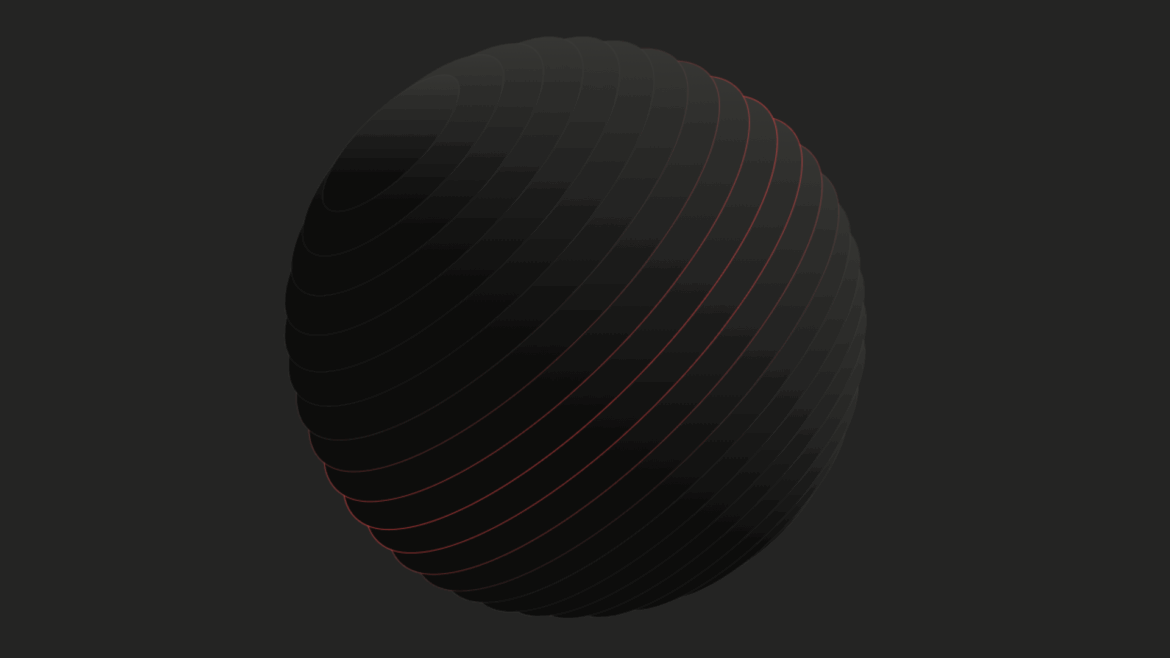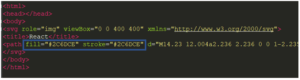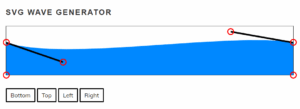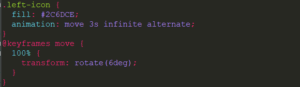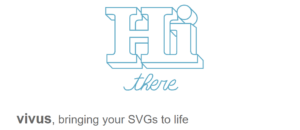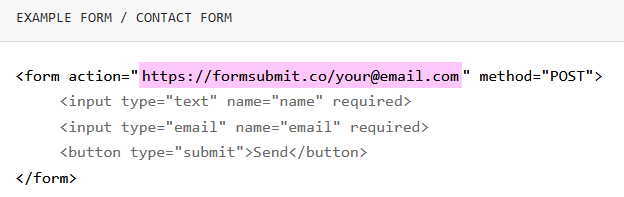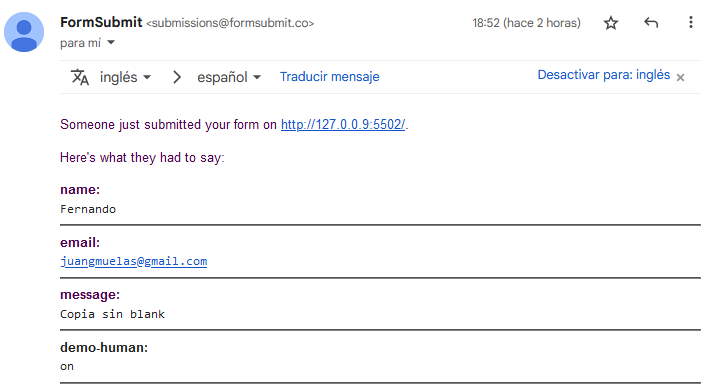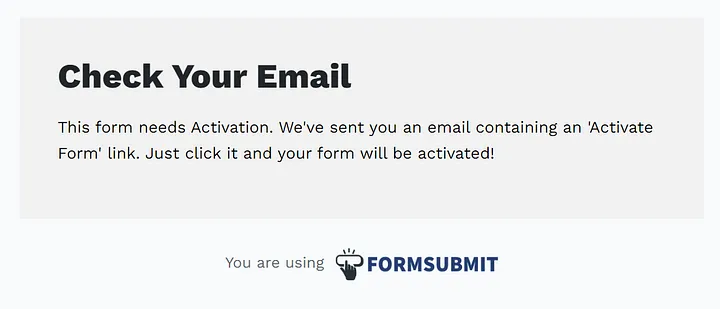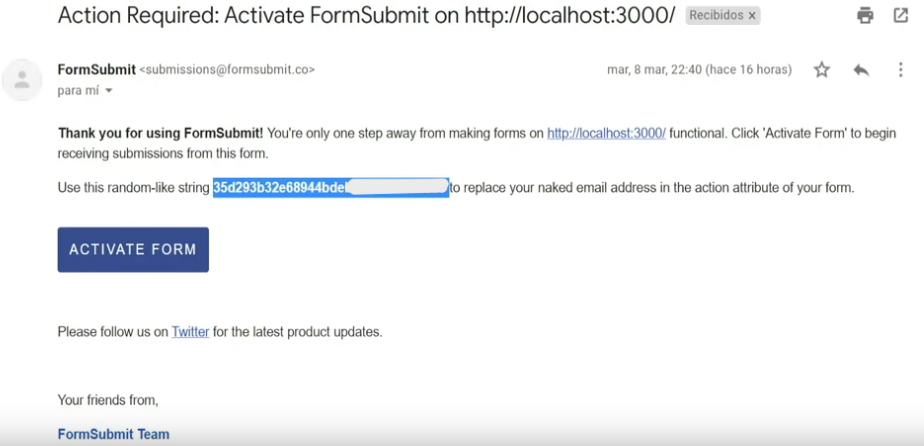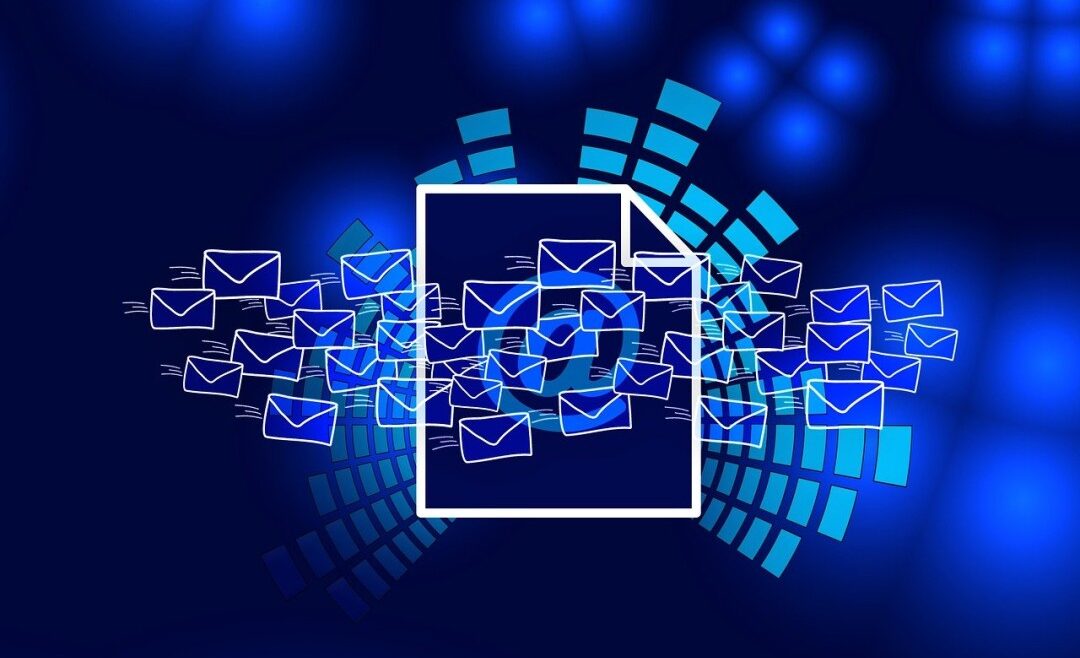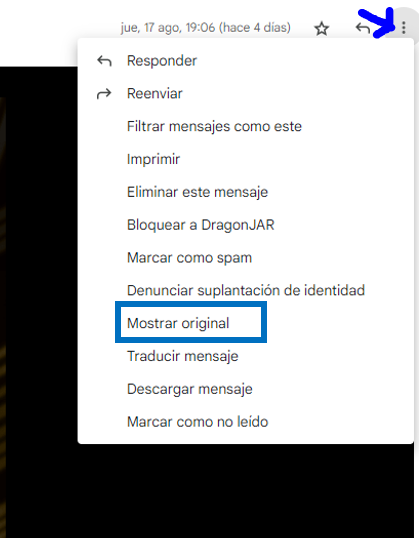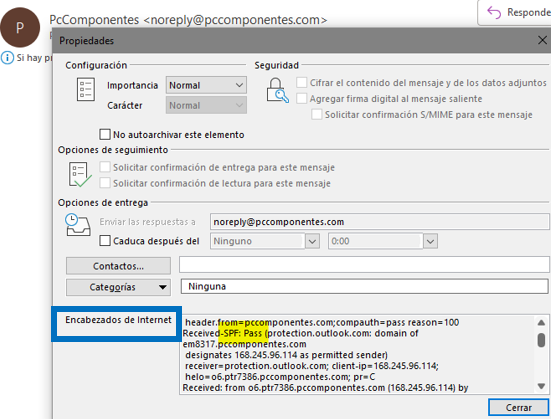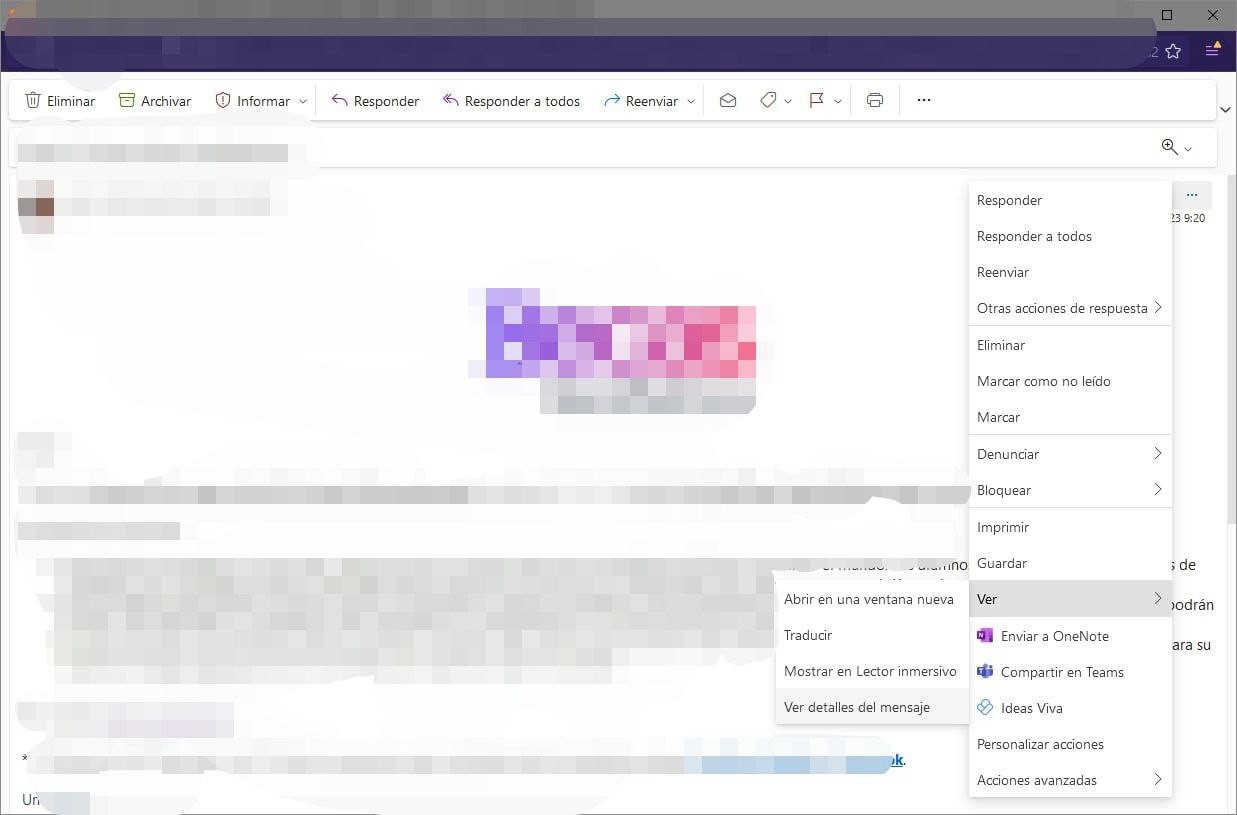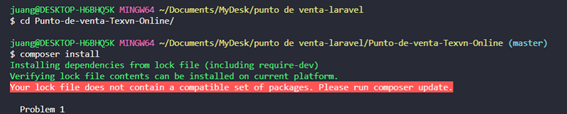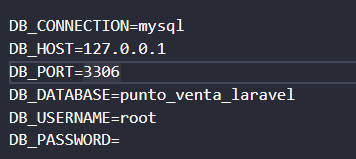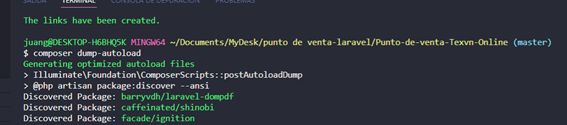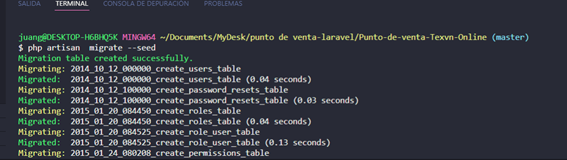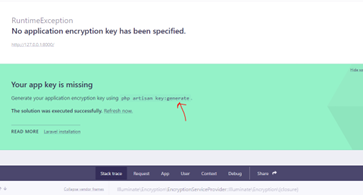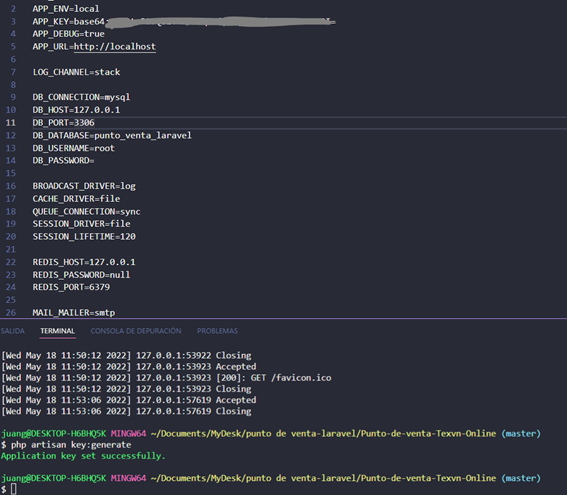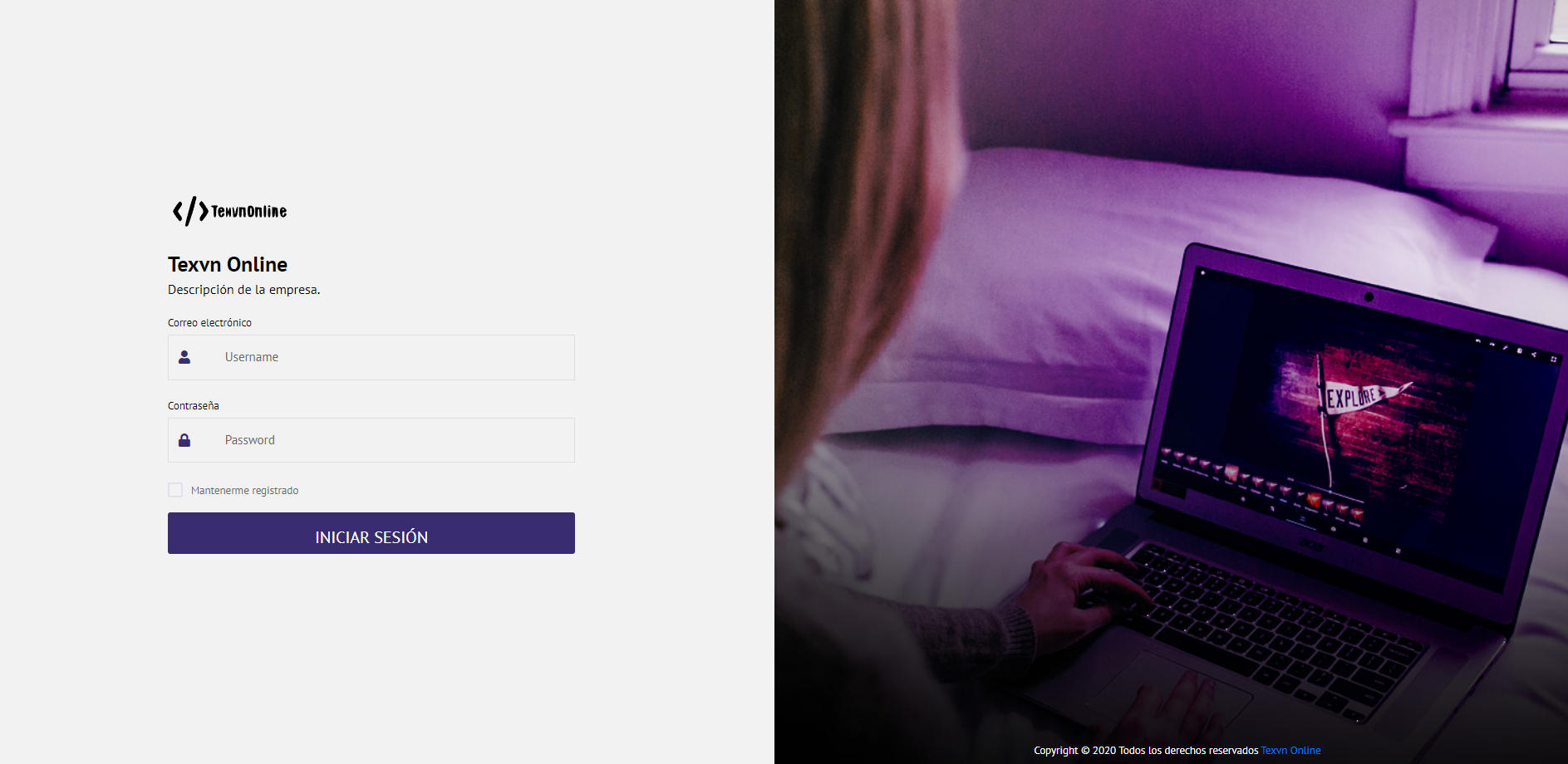DevFest Ponferrada 2025: Innovación, IA y el Futuro de la Ingeniería
El pasado viernes tuve el placer de asistir a la DevFest Ponferrada 2025, un evento crucial organizado por el GDG Ponferrada que, con este año, se consolida como un punto de encuentro fundamental para la comunidad tecnológica del norte de España.
¿Qué es una DevFest?
Para contextualizar, las DevFests (Developer Festival) son una serie de conferencias tecnológicas que se celebran de forma global, lideradas y organizadas por los Google Developer Groups (GDG). Estos eventos son la celebración anual de la tecnología y están diseñados por organizadores locales, como el GDG Ponferrada, para adaptarse a las necesidades e intereses de su comunidad. El objetivo es simple: conectar a desarrolladores y profesionales, facilitar el aprendizaje práctico y compartir las últimas novedades en tecnologías de Google (como Android, Flutter, Google Cloud, o Gemini) y otros temas relevantes para el ecosistema.
Los DevFests son conocidos por su enfoque práctico y la calidad de sus ponencias, y esta edición no fue la excepción. A lo largo del día, pude sumergirme en seis charlas que cubrían desde la evolución del desarrollo móvil hasta las aplicaciones más disruptivas de la Inteligencia Artificial y la Realidad Virtual.
A continuación, os comparto mis principales aprendizajes y reflexiones sobre las sesiones a las que asistí.
🧠 Foco en Inteligencia Artificial, Machine Learning y Desarrollo
La IA generativa y los grandes modelos de lenguaje (LLMs) dominaron una parte significativa de la agenda, mostrando su rápido avance y su integración directa en el desarrollo de productos.
ADK con Gemini: Desarrollando Agentes y Mejorando Servicios
Una de las ponencias más prácticas fue la dedicada al ADK (Application Development Kit) con Gemini. Pude observar cómo la plataforma de Google facilita la creación de agentes sencillos desde cero. Más allá de la teoría, fue especialmente revelador el potencial que ofrece para mejorar servicios existentes, como la demostración de convertir una simple imagen estática en un video dinámico, todo gracias a la capacidad multimodal de Gemini y siguiendo la documentación y workflows propuestos por Google.
Vision Language Models (VLM): Comprendiendo los Conceptos Clave
En un contexto más fundamental, la sesión sobre Vision Language Models ofreció una panorámica magnífica y necesaria. Se abordaron todos los conceptos generales que subyacen a estos modelos que fusionan la visión por computador y el procesamiento de lenguaje natural. Fue una excelente explicación para clarificar cómo la tecnología interpreta y relaciona el texto con el contenido visual en un solo modelo unificado.
Construyendo Experiencias Inclusivas con GenAI y el Lenguaje de Signos
Esta charla destacó por su enfoque en el impacto social. Se presentó un caso práctico sobre cómo utilizar la IA Generativa no solo como una herramienta de productividad, sino como un medio para crear experiencias verdaderamente inclusivas. La aplicación del machine learning al lenguaje de signos es un ejemplo poderoso de cómo la tecnología puede reducir barreras y promover la accesibilidad en productos y servicios digitales.
💻 Arquitectura y Evolución del Desarrollo
El evento también dedicó espacio a la evolución de las prácticas de ingeniería y la arquitectura de software, áreas fundamentales para la escalabilidad y el mantenimiento de sistemas complejos.
Layouts Adaptativos: El Salto en Desarrollo Android
La sesión sobre Layouts adaptativos en Android fue de gran interés para quienes trabajamos en el ecosistema móvil. Pude constatar la significativa evolución, desde las complejas configuraciones basadas en ficheros XML que predominaban hasta hace poco, hasta la tendencia actual de unificar el desarrollo de interfaces en las nuevas versiones del sistema. Un movimiento clave hacia la simplicidad y la consistencia entre diferentes factores de forma.
De DevSecOps a Platform Engineering: Cuándo «Elevar» a Plataforma
Un tema candente en la ingeniería moderna es la transición de DevSecOps hacia el enfoque de Platform Engineering. La ponencia aportó una claridad vital sobre la definición de este nuevo rol y, lo más importante, sobre los criterios y el momento adecuado para «elevar» un conjunto de herramientas y servicios internos a una Plataforma Interna de Desarrollo (Internal Developer Platform – IDP). Una guía crucial para la toma de decisiones arquitectónicas.
🔬 Innovación Tecnológica con Impacto
Finalmente, la DevFest nos recordó que la tecnología no solo optimiza procesos, sino que puede transformar campos enteros, como el de la salud.
Dose.VR() y el Uso de Iniciativas de Inmersión en Terapias
La charla Dose.VR() exploró la aplicación de la Realidad Virtual (VR) como iniciativa de inmersión en el ámbito terapéutico. Fue una demostración fascinante del potencial de las tecnologías inmersivas durante los tratamientos, el manejo del dolor o la rehabilitación. Una prueba tangible de que la tecnología va mucho más allá de las pantallas que usamos a diario.
Conclusión: El Espíritu del GDG Ponferrada
La DevFest Ponferrada 2025, para mí, fue un rotundo éxito. La calidad de los speakers y la variedad de temas cubiertos ofrecieron una visión de 360 grados sobre el panorama tecnológico actual.
Mi sincera enhorabuena al equipo organizador del Google Developer Group de Ponferrada. Este grupo sin ánimo de lucro, formado por desarrolladores y entusiastas, tiene la misión de aprender e intercambiar conocimientos sobre tecnologías de Google y otras áreas. Liderado por David Martínez, Jaime Riesco y TxeTxu A. Alvarez, el GDG Ponferrada demuestra cómo la pasión por la tecnología y la colaboración pueden crear eventos de referencia y un gran ambiente comunitario.
Eventos como este son esenciales para mantenernos al día y fomentar el networking dentro de nuestra comunidad. ¡Ya estoy esperando con ilusión la próxima edición!